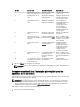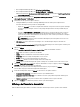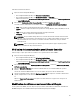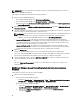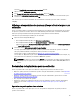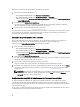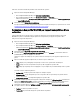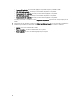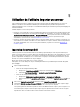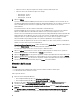Users Guide
5
Utilisation de l'utilitaire Importer un serveur
Cette section décrit les diverses activités que vous pouvez effectuer à l'aide de l'utilitaire Importer un serveur. Cet
utilitaire est installé lors de l'installation du Dell Lifecycle Controller Integration pour Microsoft System Center
Configuration Manager. Pour en savoir plus sur l'installation du Dell Lifecycle Controller Integration pour ConfigMgr, voir
le Guide d'installation.
L'utilitaire Importer un serveur vous permet de :
• Importer les serveurs Dell qui ne sont pas automatiquement détectés par le Dell Lifecycle Controller Integration pour
ConfigMgr, mais font déjà partie de l'environnement ConfigMgr. Une fois importés, ces serveurs sont affichés sous
Tous les serveurs Dell Lifecycle Controller → Serveurs Dell importés et vous pouvez alors utiliser les fonctionnalités
du Dell Lifecycle Controller Integration pour ConfigMgr pour effectuer les diverses opérations. Pour plus
d'informations, reportez-vous à la section Importation des serveurs Dell.
• Importer les variables du système du fichier externe enregistré au format .CSV sur les systèmes se trouvant au sein
d'une collection. Ces variables sont utilisées lors de la création d'une séquence de tâches destinée au déploiement
du système d'exploitation sur les serveurs. Pour plus d'informations, reportez-vous à la section Importation de
variables système.
Importation des serveurs Dell
Confirmez que la licence dans Dell Connections License Manager pour DLCI dispose d'une capacité suffisante pour
prendre en charge le nombre de systèmes définis pour être importés dans DLCI. Sinon, suite à l'importation, les serveurs
qui ne sont pas attribués sous la licence sont regroupés sous Dell Lifecycle Controller non géré (déployé par SE) si les
systèmes d'exploitation sont déployés sur les serveurs cibles et regroupés sous Dell Lifecycle Controller non géré (SE
inconnu) si les systèmes d'exploitation ne sont pas déployés.
DLCI ne peut effectuer aucune tâche sur les serveurs non gérés.
Pour importer les serveurs Dell qui ne sont pas automatiquement détectés par le Dell Lifecycle Controller Integration
pour ConfigMgr :
1. Depuis Configuration Manager :
• Sur la console Configuration Manager 2012 :
1. Naviguez vers Inventaires et conformité et cliquez avec le bouton droit sur Périphériques.
2. Sélectionnez Dell Lifecycle Controller → Importer le serveur Dell PowerEdge.
• Sur la console Configuration Manager 2007 :
1. Naviguez vers Déploiement du système d'exploitation → Association de l'ordinateur .
2. Effectuez un clic droit sur Association de l'ordinateur, puis sélectionnez Importer les serveurs Dell dans le
menu.
2. Dans l'écran Importer les serveurs Dell, sélectionnez l'option Importer les serveurs Dell.
3. Sélectionnez Spécifier une plage d'adresses IP iDRAC et fournissez une plage d'adresses IP. Il s'agit de la plage
des adresses IP Integrated Dell Remote Access Controller des serveurs que vous importez.
Vous pouvez également sélectionner Spécifier les adresses IP iDRAC d'un fichier séparées par des virgules ou sur
de nouvelles lignes). Cliquez sur Parcourir pour naviguer jusqu'à l'emplacement où le fichier .CSV est enregistré.
Répertoriez les adresses IP dans le fichier .CSV en suivant l'un des formats suivants :
49